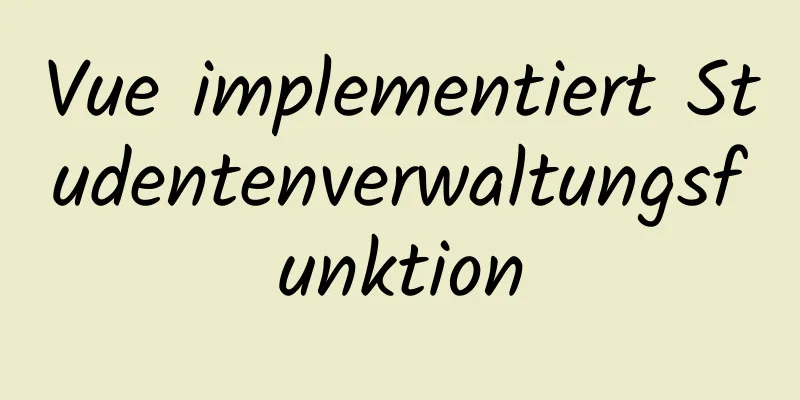So installieren und konfigurieren Sie die dekomprimierte Version von MySQL 8.0.12 unter Windows 10 mit grafischen Tutorials

|
Dieser Artikel zeichnet die Installations- und Konfigurationsmethoden der dekomprimierten Version von MySQL 8.0.12 auf und gibt sie an alle weiter. Installationsumgebung: Windows 10 Home Edition, 64-Bit Datenbank: MySQL 8.0.12 64-bit Installationsmethode: Komprimierte Paketinstallation Installationsschritte: 1. Laden Sie das Installationspaket herunter Laden Sie das neueste Installationspaket von der offiziellen MySQL-Website herunter Klicken Sie einfach unten auf „Nein danke, starten Sie einfach meinen Download“, um nach dem erfolgreichen Download mit dem Herunterladen des komprimierten Pakets zu beginnen.
Hinweis: Bei der Installation der Datenbank muss der angemeldete Benutzer über Administratorrechte verfügen. 2. Entpacken Sie das komprimierte Paket und legen Sie es in das zu installierende Verzeichnis Die Dateistruktur nach der Dekomprimierung ist wie folgt:
Anhand der entpackten Dateistruktur können wir erkennen, dass darin keine my.ini-Konfigurationsdatei vorhanden ist. Daher müssen wir die my.ini-Konfigurationsdatei selbst erstellen. 3. Erstellen Sie die Konfigurationsdatei my.ini # Konfigurationselemente des Datenbankservers [mysqld] # Datenbankpfad basedir=D:\\Programme\\MySQL\\MySQL-8.0.12-winx64 #Datenpfad datadir=D:\\Programme\\MySQL\\data #Portnummer Port=3306 # Standardzeichensatz character-set-server=utf8mb4 # Speicher-Engine Standard-Speicher-Engine = INNODB # Client-Konfigurationselemente [mysql] #Standardzeichensatz default-character-set=utf8mb4 #Verbindungsclient-Konfigurationselement [Client] Standardzeichensatz = utf8mb4 Nachdem die Konfigurationsdatei erstellt wurde, können Sie mit dem nächsten Installationsschritt fortfahren. 4. Initialisieren Sie MySQL mithilfe der Betriebsanleitung Öffnen Sie das Terminal und gehen Sie zum Bin-Verzeichnis unter dem Dateninstallationspfad:
Geben Sie im Terminal den Befehl „mysqld –initialize –console“ ein und drücken Sie die Eingabetaste, um die Initialisierung abzuschließen:
Hinweis: Schließen Sie das Fenster nach Abschluss der Initialisierung nicht, da hier das Kennwort des Root-Benutzers generiert wird. Das „p=brffHdg4T5“ in der Abbildung ist das zufällige Kennwort. Natürlich gibt es eine andere Initialisierungsmethode, die kein zufälliges Passwort generiert, aber Sie müssen trotzdem ein Passwort festlegen, bevor Sie die Datenbank offiziell verwenden können. Der Initialisierungsbefehl lautet „mysqld –initialize-insecure –console“. Wenn die Datenbank ohne zufälliges Kennwort initialisiert wird, müssen Sie bei der ersten Anmeldung "mysql -u root --skip-password" verwenden, d. h. die Kennwortüberprüfungsmethode zum Anmelden überspringen. 5. Installation des Datenbankdienstes Nachdem die Datenbank initialisiert wurde, können Sie die Daten als Windows-Dienst registrieren, sodass Sie die Datenbank als Dienst starten können. Öffnen Sie das Terminal und gehen Sie zum Bin-Verzeichnis unter dem Dateninstallationspfad, wie in Abbildung 1 in Schritt 4 gezeigt. Verwenden Sie den Befehl „mysqld –install“, um die Installation des Dienstes abzuschließen:
Hinweis: Achten Sie bei der Registrierung des Dienstes unbedingt darauf, Administratorrechte zu verwenden, da sonst die Installation des Dienstes abgelehnt wird. Gleichzeitig können Sie auch den Befehl „mysqld –remove“ verwenden, um den registrierten Dienst zu entfernen. Tatsächlich lautet der vollständige Befehl zum Registrieren eines Dienstes „mysqld –install service name“. Wenn der Dienstname nicht geschrieben wird, lautet der Standardwert „MySQL“. Der Befehl zum Entfernen des Dienstes lautet ebenfalls „mysqld –remove service name“ und der Standardwert ist „MySQL“. 6. Servicestart Verwenden Sie im Terminal den Befehl „NET start MySQL“, um den Datenbankdienst zu starten:
Überprüfen Sie, ob der Dienst gestartet wurde. Versuchen Sie, sich auf der Terminalseite bei der Datenbank anzumelden. Das Kennwort, das Sie hier eingeben müssen, ist das zufällige Kennwort, das das System während der Initialisierung in Schritt 4 Abbildung 2 generiert hat. Geben Sie es einfach ein:
Erfolgreich angemeldet! Bevor Sie den Befehl ausführen, zwingt Sie das System, das bei der Initialisierung verwendete zufällige Passwort zu ändern:
Verwenden Sie den Befehl „ALTER USER ‚root‘@‚localhost‘ IDENTIFIED BY ‚my_new_psd‘;“ und drücken Sie die Eingabetaste:
Nach der Passwortänderung können Sie die Datenbank wieder normal nutzen!
Verwenden Sie das Clienttool, um eine Verbindung zur Datenbank herzustellen:
Das Obige ist der vollständige Inhalt dieses Artikels. Ich hoffe, er wird für jedermanns Studium hilfreich sein. Ich hoffe auch, dass jeder 123WORDPRESS.COM unterstützen wird. Das könnte Sie auch interessieren:
|
<<: Aufbau einer Zookeeper-Standalone-Umgebung und einer Clusterumgebung
>>: Miniprogramm zur Implementierung einer einfachen Listenfunktion
Artikel empfehlen
Verwenden Sie MySQL, um Port 3306 zu öffnen/ändern und Zugriffsberechtigungen in der Ubuntu/Linux-Umgebung zu öffnen
Betriebssystem: Ubuntu 17.04 64-Bit MySQL-Version...
So aktivieren Sie die JMX-Überwachung über Tomcat
Erstellen Sie eine Simulationsumgebung: Betriebss...
Manuelle Implementierung der Instanceof-Methode in JavaScript
1. Verwendung von instanceof Mit instanceof wird ...
vue.js Router verschachtelte Routen
Vorwort: Manchmal ist der Hauptteil einer Route d...
Lösung für das Problem ungültiger Breiteneinstellungen für Label und Span
Standardmäßig ist die Einstellung der Breite für B...
Zwei Möglichkeiten zum Starten des Linux-Bootdienstes
Inhaltsverzeichnis rc.local-Methode chkconfig-Met...
Lösung für das Docker-Pull-Timeout
In letzter Zeit ist das Abrufen von Docker-Images...
So installieren Sie Tomcat in Docker und stellen das Springboot-Projekt-War-Paket bereit
Es ist ganz einfach, gehen Sie einfach zum Tutori...
So überwachen Sie Tomcat mit LambdaProbe
Einführung: Lambda Probe (früher bekannt als Tomc...
Analyse des Funktionsprinzips und des Implementierungsprozesses von Docker Hub
Ähnlich wie der von GitHub bereitgestellte Code-H...
So deinstallieren Sie MySQL 5.7.19 unter Linux
1. Finden Sie heraus, ob MySQL zuvor installiert ...
Kali Linux Installation VMware Tools Installationsprozess und VM Installation vmtools button grau
Xiaobai zeichnet die Installation von vmtools auf...
Erläuterung regulärer Ausdrücke in JavaScript
Inhaltsverzeichnis 1. Erstellen regulärer Ausdrüc...
Lösung für Tomcat zum externen Speichern von Konfigurationsdateien
Frage Wenn wir bei der normalen Entwicklung das P...
So verwenden Sie Webpack und Rollup zum Verpacken von Komponentenbibliotheken
Vorwort Ich habe zuvor eine Komponente im Ladesti...